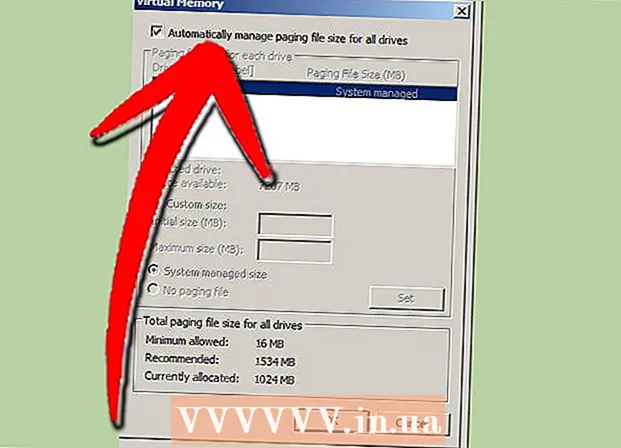مؤلف:
Lewis Jackson
تاريخ الخلق:
7 قد 2021
تاريخ التحديث:
1 تموز 2024

المحتوى
إليك مقال حول كيفية الاشتراك في Netflix - خدمة تلفزيونية عبر الإنترنت تتيح لك مشاهدة الأفلام والبرامج التلفزيونية ومحتويات الفيديو الأخرى دون قيود. تقدم Netflix نسخة تجريبية مدتها 30 يومًا قبل أن تضطر إلى الدفع. يمكنك الاشتراك في Netflix على الكمبيوتر أو الهاتف أو الجهاز اللوحي أو التلفزيون الذكي.
خطوات
جزء 1 من 2: اشترك في Netflix
التمكن من https://www.netflix.com. ربما يكون الاشتراك في Netflix على جهاز الكمبيوتر هو أسهل طريقة للبدء ، ولكن يمكنك أيضًا الاشتراك بعدة طرق:
- إذا كنت تستخدم Android ، فقم بتنزيل تطبيق Netflix من متجر Play ، ثم افتح التطبيق للاشتراك.
- على جهاز iPhone أو iPad ، يمكنك تنزيل تطبيق Netflix من App Store ، ثم الاشتراك في الخدمة من خلال التطبيق.
- بالنسبة لأجهزة التلفزيون الذكية ، افتح تطبيق Netflix (قد تضطر إلى تثبيته من متجر تطبيقات التلفزيون) واتبع الإرشادات التي تظهر على الشاشة.

أدخل عنوان بريدك الإلكتروني وانقر جرب 30 يومًا مجانًا (30 يوما تجربة مجانية). يمكن للمستخدمين الجدد تجربة الخدمة مجانًا لمدة 30 يومًا. سترى هذا الخيار يظهر بشكل مختلف اعتمادًا على الجهاز الذي تستخدمه للتسجيل ، ولكن عادةً ما يتوفر خيار الإصدار التجريبي المجاني على الهاتف الذكي أو الجهاز اللوحي أو التلفزيون الذكي.- لا يزال يتعين عليك إدخال طريقة دفع للاشتراك في الإصدار التجريبي ، على الرغم من أنه لن يتم تحصيل أي رسوم منك حتى تنتهي الفترة التجريبية. إذا ألغيت نسختك التجريبية قبل انتهاء فترة الثلاثين يومًا ، فلن يتم تحصيل رسوم منك.
- إذا كنت قد جربت الخدمة من قبل ، فسيُطلب منك تسجيل الدخول وتحديد حزمة الخدمة.

انقر شاهد الخطط (انظر حزم الخدمة). إنه الزر الأحمر أسفل شاشة "اختر خطتك".
حدد حزمة الخدمة وانقر فوق TIẾP TỤC (استمر). سيختلف السعر الذي تراه بناءً على موقعك ، ولكنك ترى دائمًا ثلاث خطط مختلفة: أساسية وقياسية ومتقدمة.
- حزمة الخدمة الأساسي يسمح لك فقط بمشاهدة الأفلام والبرامج التلفزيونية على شاشة واحدة بدقة قياسية (SD).
- حزمة الخدمة اساسي يمنحك فرصة المشاهدة على شاشتين و المتقدمة 4 شاشات. حزمة الخدمة اساسي دعم تنسيق عالي الدقة (HD) ، مجمعة أيضًا المتقدمة يدعم كلاً من HD و Ultra HD.

انقر فوق الزر TIẾP TỤC (متابعة) أحمر. هذا هو الزر الموجود في الجزء السفلي من شاشة "إنهاء إعداد حسابك".
أدخل كلمة المرور وانقر TIẾP TỤC. ربما تم إدخال عنوان بريدك الإلكتروني بالفعل في حقل "البريد الإلكتروني" ، ولكن إذا لم يكن كذلك ، فأنت بحاجة إلى إدخاله الآن. سيتم استخدام عنوان البريد الإلكتروني وكلمة المرور لتسجيل الدخول إلى حساب Netflix الخاص بك.
اختر طريقة الدفع. إذا كانت لديك بطاقة هدايا Netflix ، فاختر كود هدية (كود هدية). إذا لم يكن كذلك ، سوف تختار بطاقة الائتمان أو الخصم (بطاقة الائتمان أو الخصم) لإدخال معلومات الفوترة ، أو باي بال (إذا كان متوفرًا في مكان إقامتك) للتسجيل في PayPal.
إدخال معلومات الدفع. تحتاج إلى تقديم المعلومات المطلوبة على الصفحة المعروضة حاليًا. إذا كنت تستخدم PayPal ، فاتبع التعليمات التي تظهر على الشاشة لتسجيل الدخول إلى حسابك والموافقة على طريقة الدفع الخاصة بك.
انقر بدء العضوية (بدء العضوية). سيؤدي هذا إلى تشغيل الإصدار التجريبي من Netflix لمدة 30 يومًا. إذا كنت ترغب في الاستمرار في استخدام الخدمة ، فلن تحتاج إلى القيام بأي شيء آخر بعد انتهاء الفترة التجريبية. إذا كنت لا تريد الدفع مقابل Netflix ، فتأكد من إلغاء عضويتك قبل اليوم الأخير من الفترة التجريبية.
- لإلغاء الإصدار التجريبي ، تحتاج إلى تسجيل الدخول إلى https://www.netflix.com والنقر فوق ملف التعريف الخاص بك. انقر فوق أيقونة ملف التعريف الخاص بك في الزاوية اليمنى العليا ، حدد الحساب (الحساب) ، حدد إلغاء العضوية (قم بإلغاء عضويتك) واتبع التعليمات التي تظهر على الشاشة.
اتبع التعليمات التي تظهر على الشاشة لتخصيص Netflix. بعد إنشاء حسابك ، يمكنك إعداد ملف تعريف مستخدم واحد أو أكثر لحسابك واختيار الفئات والمحتوى المفضل والبدء في المشاهدة. الإعلانات
جزء 2 من 2: إضافة حزمة خدمة تأجير DVD
تسجيل الدخول إلى https://www.netflix.com. إذا كنت قد اشتركت في Netflix وترغب في تلقي أقراص DVD عبر البريد بالإضافة إلى مشاهدة المحتوى عبر الإنترنت ، فيمكنك إضافة حزمة خدمة تأجير أقراص DVD إلى حساب Netflix الخاص بك. ابدأ بتسجيل الدخول إلى موقع Netflix باستخدام عنوان البريد الإلكتروني وكلمة المرور الخاصين بـ Netflix.
انقر فوق ملف التعريف الخاص بك. سينقلك هذا إلى صفحة ملفك الشخصي.
انقر فوق أيقونة الملف الشخصي. هذا هو الرمز الذي يظهر في الزاوية العلوية اليمنى من الصفحة.
انقر الحساب (الحساب) في القائمة.
انقر أضف خطة DVD (إضافة حزمة خدمة تأجير DVD). هذا الخيار متاح في قسم "تفاصيل الخطة" بالقرب من وسط الصفحة.
حدد حزمة خدمة تأجير DVD. حزمة الخدمة اساسي و المتقدمة يوجد عدد غير محدود من الأقراص التي يمكن تأجيرها شهريًا. الاختلاف الوحيد هو الحزمة اساسي يسمح لك فقط باستئجار قرص واحد في كل مرة ، مع توفر الحزم المتقدمة يمنحك الفرصة لاستئجار قرصين في نفس الوقت.
- إذا كنت تريد استئجار قرص Blu-ray مع قرص DVD ، فحدد المربع بجوار "نعم ، أريد تضمين Blu-ray" أسفل خيار تأجير DVD. .
انقر البدء (ابدأ). هذا هو الزر الأحمر في أسفل الصفحة.
اتبع التعليمات التي تظهر على الشاشة للتأكيد. إذا كانت هذه هي المرة الأولى التي تضيف فيها حزمة خدمة تأجير DVD إلى حساب Netflix الخاص بك ، فسوف تستمتع بفترة تجريبية مدتها 30 يومًا. وعلى العكس من ذلك ، سيتم فرض رسوم خدمة تأجير DVD للشهر الأول على حسابك فور التأكيد.
- انتقل إلى https://dvd.netflix.com عندما تريد العثور على قرص DVD. لإضافة قرص DVD إلى قائمة انتظار الشحن ، سوف تنقر فوق إضافة إلى قائمة الانتظار (إضافة إلى قائمة الانتظار) أو أضف (إضافة) على الفيلم أو إظهار شاشة المعلومات.
- إدارة أقراص DVD الخاصة بك عن طريق النقر فوق القائمة طابور (قائمة الانتظار) أعلى صفحة DVD.
النصيحة
- يتطلب Netflix أن يكون لديك حد أدنى لسرعة اتصال الشبكة 0.5 ميجابت في الثانية لمشاهدة مقاطع الفيديو ، ولكن لن تتمكن من مشاهدة مقاطع الفيديو عالية الجودة بمثل هذه السرعات المنخفضة. لمشاهدة مقاطع الفيديو عالية الجودة ، توصي Netflix باستخدام اتصال شبكة بسرعة لا تقل عن 5 ميجابايت في الثانية. راجع دليل اختبار سرعة الإنترنت لمعرفة مدى سرعة اتصالك بالشبكة.
- يمكنك استضافة حفلة على Netflix للاستمتاع بالبرامج التلفزيونية أو الأفلام مع الأصدقاء في جميع أنحاء البلاد.